バッテリーが数時間で切れるようになって、処分しようか…と悩んでいたNexus7が、OSアップデートで新品同様に復活してしまったので、これを使って屋外や旅行先からのツイートやブログ更新に役立てようと思い始めました。そうなると一番最初に着手するのは、やはりキーボードになります。
小さく、軽く、『頑丈』なキーボード
ポケモンキーボードの考察は、iPad2用キーボードの選定の時にやりましたけど、私が想定するNexus7を持ちだして使用する状況というのは、香港雨傘革命の占拠地で野宿した時が基準になっていますから、入力のしやすさよりも、小さく、軽く、頑丈であることが最重要となります。

「小さく、軽く」というブルートゥース・キーボードは他にもたくさんあると思うのですが、それに「頑丈」がついてくるのは、あまり例がないと思うのですね。任天堂は子供が乱暴に扱うことを想定した上で、ポケモンキーボードを設計しているそうなので、本当に頑丈です。 旅先や外出先で一番困るのが「壊れた」ということですから、とにかく壊れないのが大前提になります。
大きさの比較

▲Nexus7(2013)をポケモンキーボードと並べて見ると、Nexus7がとても小さく見えますね。重さは実測値でポケモンキーボードが266グラム。Nexus7は284グラム。合計550グラムになります。

▲ポケモンキーボード付属の「DSコンパクトスタンド」を使って、Nexus7を立てています。DSコンパクトスタンドは、角度調整が出来ませんけど、その名の通り「コンパクト」に収納できるのと、やはり任天堂基準で設計されているので、華奢な感じがありません。iPadをのせるには小さすぎますけど、Nexus7なら充分です。
入力言語(中国語)の切り替え
▲私はこれをインストールしてポケモンキーボードを使っています。
残念ながらポケモンキーボードでは、日本語入力の際に一般のPCのように「半角/全角」キーが使えません。日本語入力使用時の日本語と英文字の切り替えはALT+半角/全角で行います。
それと、私の場合は中国語をしょっちゅう使うので、これも気になるところです。
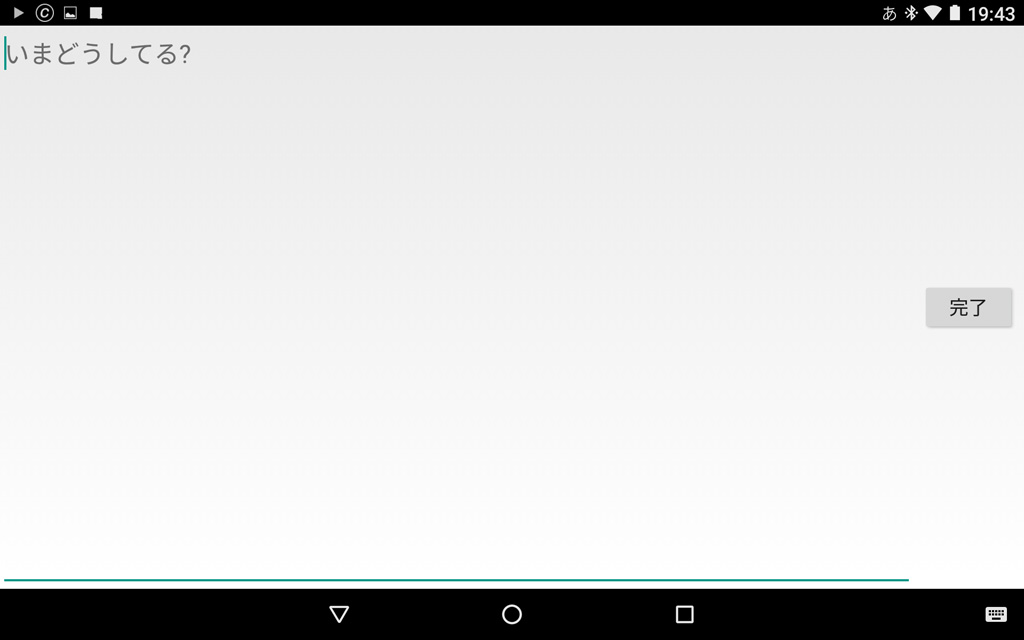
▲これはJanetterのツイート入力画面。
ブルートゥース・キーボードを接続しておくと、ソフトウェア・キーボードなしで、このように表示されます。
右上をご覧ください。
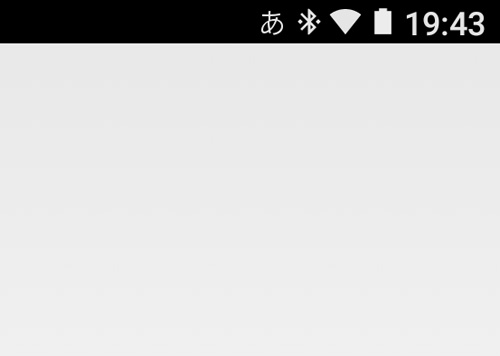
▲「あ」と表示されていますけど、現在は日本語入力の状態です。
この右下をご注目下さい。
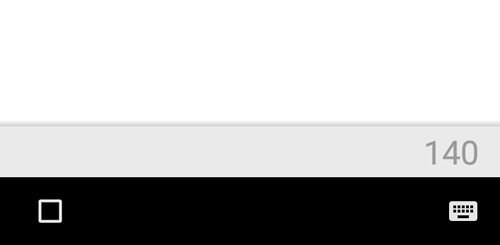
▲「140」の下に「キーボード」のアイコンがあります。ここをタッチしてやると…
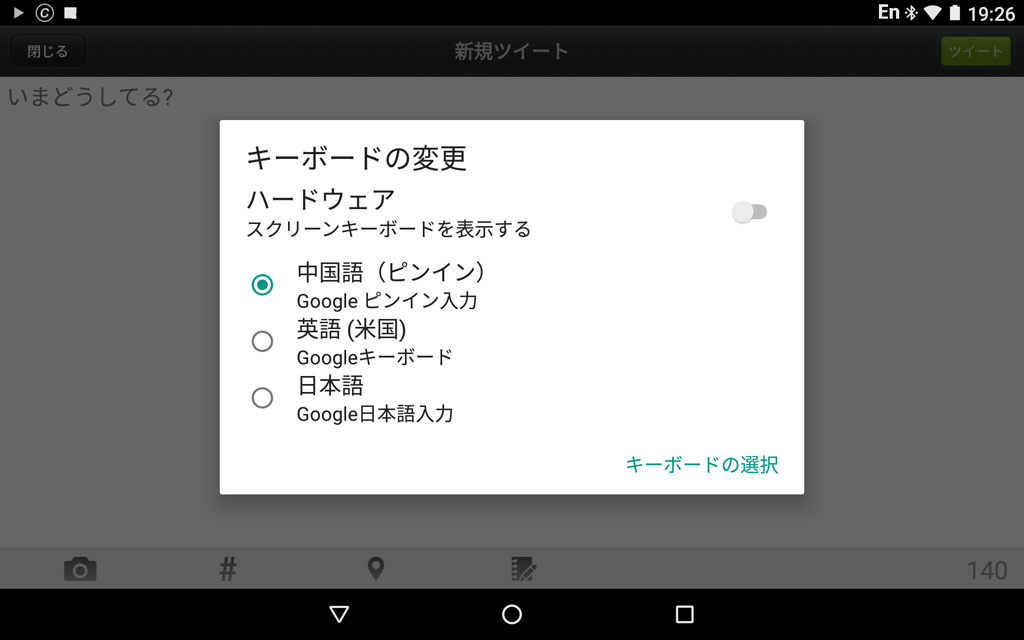
▲言語の切り替えが出てきます。ここで中国語を選択すると…
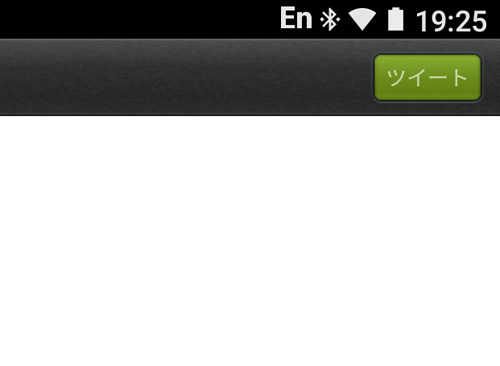
▲右上に「En」というアイコンが表示されます。何故か中国語IMEを選択すると、最初は英文字入力のモードになるのですね。
ここで、シフトキーを押すと…
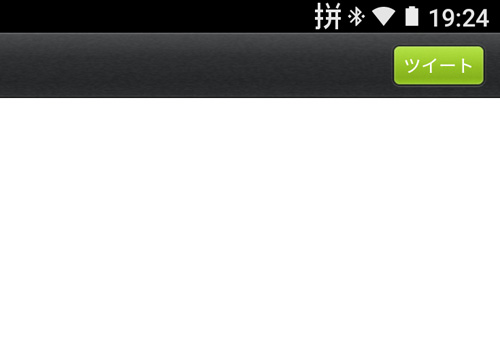
▲ピンイン入力を意味する「拼」のアイコンに切り替わります。これで中国語入力が出来るようになります。
アンドロイドの中国語入力は非常に優れていて、更にキーボードをつけてやると、ストレスフリーでサクサク打てます。
中国語の文章をこんなにサクサク打てるモバイル機器が3万円(私のNexus7の購入価格)+3千円(ポケモンキーボードの購入価格)で手に入る時代になったのですから、良い世の中になったものです。

